Astăzi este cel mai cunoscut mesager mobil din lume, lucru confirmat de numărul total de utilizatori - aproximativ 800 de milioane.
SIM WhatsApp
Pentru a utiliza mesagerul, va trebui să plătiți anual WhatSim, care este de 11,60 de dolari. Gama cartelei SIM se extinde în 150 de țări ale lumii, în care cu ajutorul acesteia vă puteți conecta la 400 de operatori. Acest lucru este deosebit de convenabil pentru persoanele care folosesc roaming, deoarece aproape întotdeauna puteți păstra legătura cu cei dragi.
Salvarea datelor importante
Salvarea și restaurarea istoricului se realizează cu ajutorul funcției încorporate în formular copie de rezervă. De asemenea, dacă este necesar, recuperarea datelor poate fi realizată. Funcții similare sunt disponibile pentru versiunile Android și iOS. În cazul iPhone, iCloud trebuie să fie activat.
Notificări push
Posibilitatea sub formă de notificări push este disponibilă pentru proprietarii de dispozitive iOS. Dacă există un jailbreak, puteți seta un tweak special OnlineNotify, care va fi declanșat de fiecare dată când introduceți un mesaj sau un contact în rețea.
Apeluri prin WhatsApp
Multă vreme, echipa WhatsApp a lucrat la implementarea VoIP. Dezvoltarea este suport vocal. Astăzi, această caracteristică a început să acționeze și să încânte utilizatorii cu o calitate excelentă a sunetului. Acum puteți efectua apeluri atât de pe smartphone-urile Android, cât și de pe iPhone.
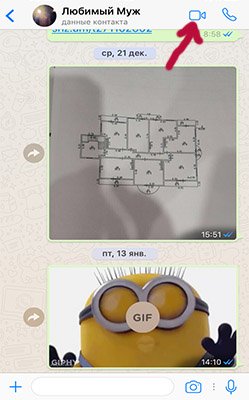
WhatsMac Native App
Disponibil pentru toți proprietarii de Mac care doresc să profite de toate funcțiile disponibile la fel cu clientul WhatsApp. Ca și proprietarii de Blackberry 10, Telefon Windows și Android, proprietarii de Mac vor putea, de asemenea, să profite din plin de aplicație. Pentru ca dezvoltarea să poată merge live pe iPhone, trebuie să ai un jailbreak. În acest caz, este instalat modificarea descrisă anterior.
Desktop Notificări WhatsApp
WAToolkkit este un plugin special conceput pentru instalare în browserul Chrome. Cu ajutorul său, mesajele primite în clientul web vor deveni „atribute” ale desktopului. În cazul unui browser închis, notificările vor fi afișate în continuare.
Blocarea Android și WhatsApp
Messenger și Chat Lock este o aplicație specială concepută pentru Android, care este concepută pentru toți cei care doresc să-și blocheze corespondența nu numai pe WhatsApp, ci și pe multe site-uri vizitate pe Facebook. Pentru a face acest lucru, va fi utilizat un cod pin, pe care este recomandat să nu-l uitați ulterior.
iPhone și Răspunsuri rapide
După cum știți, Apple are o aplicație standard „Mesaje”, care are o caracteristică numită „Replici rapide”. Utilizatorii și-au dat seama cum să-l facă să funcționeze nu numai în iOS 8, ci și cu mesagerul WhatsApp. Pentru a obține acest lucru, trebuie doar să obțineți un tweak Nuntius și jailbreak.
Client web Whatsapp
Pentru o comunicare convenabilă prin intermediul unui computer, în mesager este furnizat un client web special. Această dezvoltare oficială conține toate funcțiile necesare disponibile în aplicație mobilă. Singurul lucru deloc sisteme de operareah există dezvoltare, doar pe cele mai comune - Blackberry 10, Windows Phone și Android. În ceea ce privește iPhone, jailbreak poate ajuta aici.
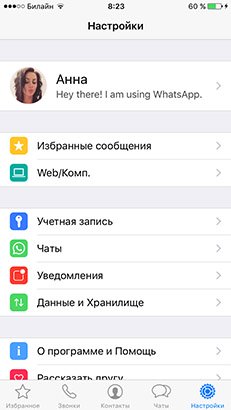
iPhone și widget favorite de contact
Există o astfel de dezvoltare pentru Shortcut pentru Whatsapp plus, care oferă posibilitatea de a adăuga legături la contactele de mesagerie, pentru care este utilizat Centrul de notificare iOS. Pentru proprietarii de Android, atingeți și apoi țineți fereastra de conversație, apoi efectuați acțiunea necesară - „Adăugați linkul de conversație”. Drept urmare, link-ul necesar va apărea pe ecranul dispozitivului, direcționat către un contact specific preluat de pe WhatsApp.
Tablete în combinație cu WhatsApp
Dintre numeroasele întrebări de căutare, „WhatsApp pe tablete” este printre cele mai frecvente întrebări. Dacă proprietarii iPad și iPod touch citesc articolul, atunci există într-adevăr o oportunitate reală de a lansa WhatsApp fără a folosi jailbreak. Proprietarii de tablete cu sistem de operare Android vor trebui să lucreze puțin în ceea ce privește căutarea și descărcarea independentă a fișierului executabil WhatsApp. Acest lucru se datorează faptului că în rezultatele căutării Google play cerința nu poate fi găsită. Dacă descărcarea a avut succes, puteți merge la setări standard și submeniul Securitate, bifați caseta de lângă surse necunoscute. După aceea, aplicația începe și apoi va trebui să introduceți un număr pentru a obține un cod de verificare. Dacă este introdus codul corect, WhatsApp începe fără probleme.
Agendă telefonică WhatsApp și Sincronizare foto
AvatarSync este o dezvoltare specială care vă permite să sincronizați fotografiile cu contactele unui mesager mobil cu carte telefonicăsituat pe iPhone. Disponibil pentru utilizatorii iOS. Dacă aveți un sistem de operare Android este mai bun Profitați de Google Play, care oferă un număr foarte mare de aplicații. Cele mai populare astăzi sunt Contact Photo Sync, precum și Sync.me.
Dezactivarea unui statut numit „online”
Mesagerul are inițial permisiunea de a arăta locația utilizatorului online pentru ultima dată. Dacă o astfel de setare nu vi se potrivește, atunci o puteți schimba, care a devenit disponibilă pentru aplicațiile speciale concepute pentru iOS și Android. În primul rând, WhatsApp este lansat și apoi trebuie să respectați tranziția ulterioară: de la Setări la cont și Confidențialitate, unde este selectat elementul Was (s). În final, Nimeni nu este selectat din lista care apare.
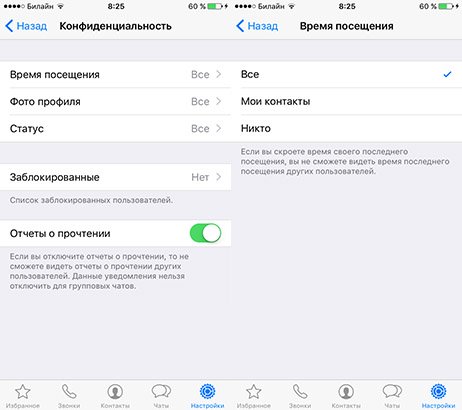
Whatsapp și schimbarea numărului
Dacă nu doriți să pierdeți istoricul existent al mesajelor primite și trimise, precum și alte date, după schimbarea numărului, atunci există o instrucțiune simplă după instalarea unei noi cartele SIM. Proprietarii de iPhone trebuie să lanseze aplicația mobilă și să intre în Setări. Apoi accesați Profil, unde ar trebui să găsiți Modificarea numărului. Două câmpuri vor fi afișate unde într-unul este introdus numărul vechi de telefon, iar în celălalt unul nou. Faceți clic pe Finish.
De asemenea, proprietarii de Android ar trebui să meargă de la Meniu la Setări, unde Profilul va fi selectat și apoi - Modificați numărul. În mod similar, vor fi afișate două câmpuri, unde, precum în primul caz, intrați numere de telefon - vechi și nou. Confirmarea acțiunilor - Terminat.
Personalizare WhatsApp
Este destul de realist să configurați un mesager mobil care să se potrivească nevoilor dvs., pentru care există diverse aplicații terțe. De exemplu, Cydia oferă WhatsApp + pentru descărcare, una dintre cele mai populare dezvoltări de astăzi. Dar aici, nu fără excepții. Aceiași proprietari de Android nu pot folosi WhatsApp +, deoarece acest lucru nu este permis chiar de WhatsApp. Singurul lucru care este disponibil pentru utilizatorii „telefoanelor google” este înlocuirea imaginii pe fundal, pentru care, în versiunea oficială a aplicației, trebuie să utilizați valoarea corespunzătoare în setările actuale.
Whatsapp pe diverse sisteme de operare
Pentru a utiliza mesagerul nu numai de la distanță, ci și pe Windows sau OS X folosind Android, puțini vor refuza. Pentru a face acest lucru, ARC Welder a fost dezvoltat - o extensie specială instalată pe Google Chrome, care vă va ajuta să rulați WhatsApp pe un computer desktop fără probleme.
Dezactivarea memorării automate a imaginilor primite în biblioteca foto
Nu tuturor le place funcția implicită, astfel încât proprietarii de iOS pot rezolva problema salvării automate a imaginilor primite în albumul corespunzător, după cum urmează. După pornirea WhatsApp, Setările sunt deschise, unde trebuie să accesați așa-numitele Setări de chat. Apoi, debifați caseta de lângă Salvați fișierele primite.
Utilizatorii Android sunt încurajați să urmeze acești pași. Smartphone-ul se conectează la un computer desktop, după care există un folder numit WhatsApp Images. Pentru a găsi acest lucru, trebuie să treceți constant de la sdcard, WhatsApp la Media. Aici, în fața numelui dosarului indicat de rană, trebuie să puneți capăt pentru a obține „.WhatsApp Images”. Un punct adăugat special va face folderul „invizibil” din galeria foto.

iOS și trimiterea de imagini fotografice
Conform funcțiilor WhatsApp, un mesaj poate conține un număr limitat de imagini - nu mai mult de o duzină. În unele cazuri, această instalare este destul de enervantă, motiv pentru care WhatsApp Unlimited Media a fost dezvoltat pentru iPhone. Îl poți folosi după ce ai folosit jailbreak.
Aplicația Voice for WhatsApp este dezvoltată pentru Android și este prezentată ca o modificare. Când sunt activate, mesajele primite sunt redate de citirea vocală. O caracteristică suplimentară a utilității de modificare este suportul pentru comenzile vocale.
Chiar dacă utilizați messengerul pentru o perioadă foarte lungă de timp și cu succes, există posibilitatea să nu cunoașteți câteva trucuri care să-i optimizeze munca. Dezvoltatorul din surse oficiale nu raportează acest lucru, dar utilizatorii avansați sunt mereu la curent. Deci care sunt secretele.
Luați în considerare secretele popularului mesager Vatsap.
Mod de confidențialitate: truc WhatsApp
Comunicând zilnic cu abonații, este posibil să nu vă dați seama că ascunderea în spatele unei măști de confidențialitate este atât de ușoară. Trebuie doar să accesați setările, starea și avatarul dvs. De asemenea, nu este necesar ca alți contacte să știe când ați vizitat ultima dată rețeaua, în timp ce utilizatorul poate intra liber în chat și să citească mesaje care îi interesează.
- Pentru un dispozitiv iOS, trebuie să efectuați manipulări în mesajul în sine: accesați setările Chat și utilizați fila Advanced.
- Pentru proprietarii de gadgeturi de pe sistemul de operare Android, este încă mai ușor, o filă Confidențialitate specială va ajuta la rezolvarea problemei.
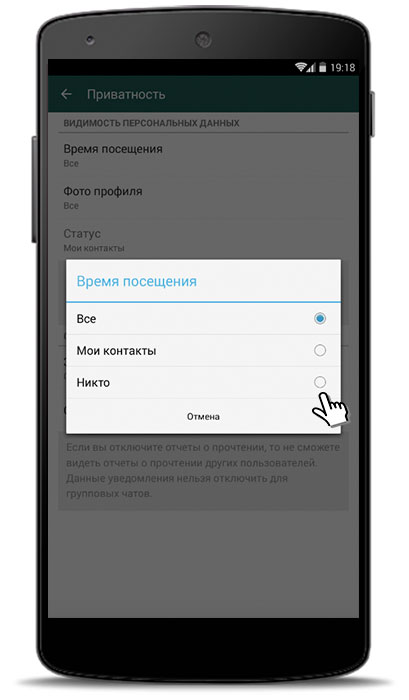
Secret Whatsapp: pe Android, timpul de vizitare este ascuns în fila Confidențialitate.
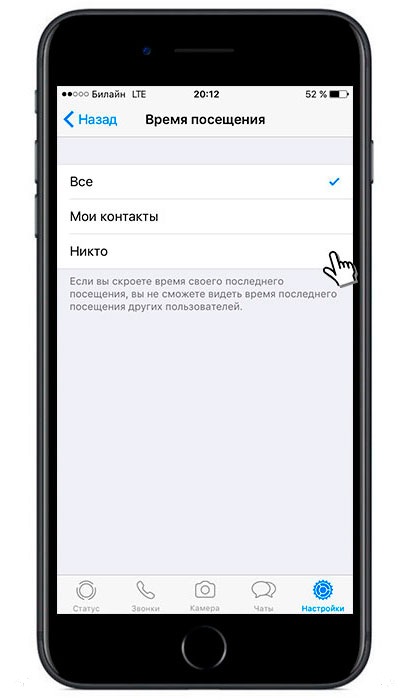
Whatsapp secret: ascunde activitatea profilului pe iPhone pentru toate persoanele de contact.
Creați o comandă rapidă pentru orice număr
Uneori trebuie să ai acces rapid la un anumit chat. Pentru a face acest lucru, creați o comandă rapidă specială, duceți-o pe desktop. Dispozitive pornite bazat pe Android aveți o filă specială Adăugați o comandă rapidă în meniu, trebuie să o utilizați. După toate manipulările simple, pe desktop apare o pictogramă mică, aceasta este o modalitate rapidă de corespondență cu contactul selectat.
 Whatsapp pe Android are multe secrete.
Whatsapp pe Android are multe secrete.
Pentru dispozitivele iOS, procedura implică utilizarea de suplimente, deoarece funcția de mai sus nu există.
Alte manipulări secrete cu mesagerul
- Dacă nu doriți să înfundați memoria telefonului cu imagini trimise de interlocutorii dvs., pur și simplu dezactivați această caracteristică în secțiunea Securitate, dezactivând procesul automat de salvare a acestora.
- Toată lumea știe că programul este activat prin numărul de telefon, dar știați că este posibil? Aceasta este o chestiune de 5 minute. În acest caz, toate mesajele, istoricul corespondenței și profilurile de prieteni sunt salvate. Puteți face acest lucru în setările contului.
- Proprietarii dispozitivelor iOS pot utiliza un serviciu special care trimite notificări push despre intrările de contact în rețea sau în chat-ul privat pentru a semnala că abonatul tastează un mesaj.
- De asemenea, este posibil să blocați chatul folosind un cod pin. Nimeni nu va putea citi corespondența dvs. în grup, în același mod puteți întrerupe demonstrația de mesaje în rețea populară Facebook.
Portalul nostru vă va învăța toate trucurile programului!
Dacă tocmai începi să folosești WhatsApp sau ai conectat-o \u200b\u200blung și în mod sigur la acesta, probabil îți lipsesc unele dintre aceste funcții utile, dar ascunse.
1. Formatarea mesajelor text la cerere.
WhatsApp vă permite să faceți fontul cu caractere aldine, italice sau încrucișate din mers. Pentru a face acest lucru, trebuie să adăugați câteva caractere speciale înainte și după ce doriți să formatați.Pentru a evidenția textul WhatsApp cu caractere aldine, utilizați un asterisc (* bold *); pentru text inclinat, subliniat (_cursor_); pentru textul strikethrough, tilde (~ strikethrough ~).
2. Marcarea mesajelor stele.
Stringul unui mesaj este o modalitate convenabilă de a vă întoarce la numărul de telefon, URL-ul articolului care l-a trimis prietenul dvs. Atingeți și mențineți apăsat un mesaj, apoi atingeți pictograma stea.Pentru a vizualiza mesajele etichetate, în iOS, selectați fila Preferințe în partea de jos a ecranului. Utilizatorii Android trebuie să facă clic pe butonul de meniu, apoi pe „Mai multe\u003e Mesaje preferate”.
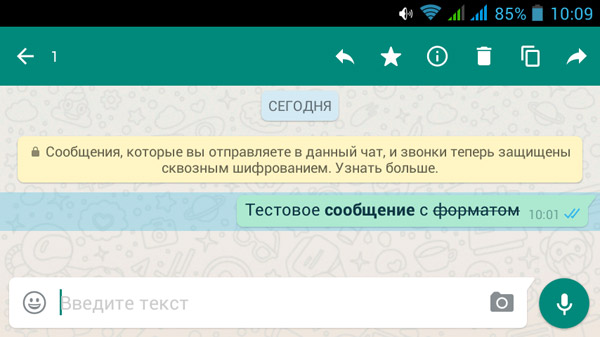
3. Cu cine vorbești cel mai des?
Ești curios să știi cine este cel mai frecvent interlocutor WhatsApp? Dacă aveți un iPhone, este ușor de aflat.Accesați secțiunea „Setări\u003e Cont\u003e stocare”. Veți vedea o listă de contacte care utilizează cel mai mult spațiu pe telefon. Faceți clic pe fiecare contact pentru a vizualiza statistici mai detaliate, precum numărul de mesaje, imagini, GIF-uri și așa mai departe.
Nu am înțeles cum să vizualizați aceleași informații pe Android, așa că dacă știți unde o găsiți, vă rugăm să lăsați un comentariu și voi actualiza acest articol.
4. Obțineți detalii despre mesaj.
V-ați întrebat vreodată când a fost transmis sau citit un anumit mesaj? Glisați la stânga mesajul pe care l-ați trimis pentru a vizualiza aceste statistici pe iPhone. Utilizatorii Android pot face clic pe mesaj și țineți apăsat timp de 2 secunde, apoi faceți clic pe pictograma „i” din partea de sus a ecranului.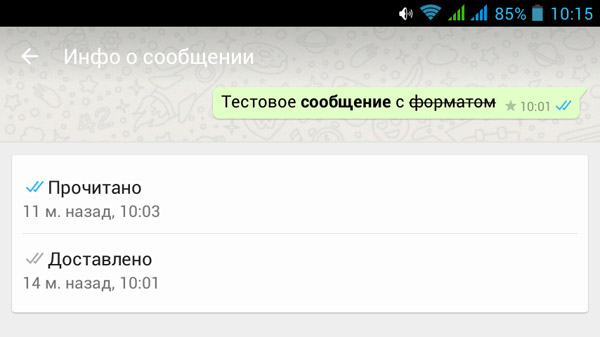
5. Renunțați la conversație.
Când veniți la cinema sau la o întâlnire, puteți utiliza funcția de mutare WhatsApp pentru a tăcea o conversație de grup de chat sau un prieten care nu percepe un indiciu că sunteți ocupat.Utilizatorii Android pot atinge și ține apăsat pe chat, apoi faceți clic pe pictograma difuzată încrucișată din partea de sus a ecranului. Utilizatorii IPhone trebuie să deschidă o conversație, apoi să facă clic pe numele de contact sau grup din partea de sus a ecranului, apoi să dezactiveze sunetul.
WhatsApp oferă posibilitatea de a dezactiva chat-ul pentru o perioadă de la 8 ore la 1 an, ceea ce pare puțin redundant.
6. Ascundeți-vă ultimul statut.
Nu doriți ca prietenii sau contactele ocazionale să afle că timpul dvs. a fost "azi"? Accesați „Setări\u003e Cont\u003e Confidențialitate\u003e Ora de vizită."WhatsApp oferă trei opțiuni: Totul, Contacte mele și Niciuna.
7. Dezactivează citirea rapoartelor.
Mergeți cu un pas mai departe și puteți dezactiva citirea rapoartelor pe WhatsApp. Acest lucru va împiedica alți utilizatori să știe că le-ați citit mesajul. Accesați „Setări\u003e Cont\u003e Confidențialitate” și debifați caseta de lângă „Citiți raportul”.Notă: Activarea acestei funcții vă va împiedica de asemenea să vedeți un prieten care vă citește mesajul. Dar chaturile de grup vor vedea în continuare citirea informațiilor.
8. Nu salvați în mod implicit fotografiile și videoclipurile.
Dacă nu doriți WhatsApp să salveze toate fotografiile și videoclipurile pe care le primiți pe Camera Roll, preluând spațiu și înghesuindu-vă propriile fotografii, opriți salvarea automată.Pe iPhone, accesați „Setări\u003e Chaturi” și transformați comutatorul „Salvați fișierele de intrare” în poziția „Oprit”.
Aceasta este o altă caracteristică care lipsește de pe Android.
9. Utilizarea WhatsApp pe computer.
După cum am discutat anterior, puteți utiliza WhatsApp de la un computer cu o ușurință relativă.Esența procesului este să selectați WhatsApp Web într-o aplicație mobilă, să vizitați web.whatsapp.com pe computer și să scanați codul QR folosind telefonul.
Pentru instrucțiuni mai detaliate, aruncați o privire.
10. Notificări personalizate.
În loc să utilizați același semnal sonor pentru fiecare mesaj primit, puteți configura propriile alerte pentru contacte individuale. Acest lucru vă va ușura să aflați cine v-a trimis un mesaj fără să vă uitați măcar la telefon.Utilizatorii Android trebuie să facă clic pe pictograma meniului atunci când vizionează un chat și apoi „Vizualizare contact\u003e Notificări individuale”.
Cei care folosesc WhatsApp pe iPhone pot face clic pe numele contactului în timpul vizionării chatului, apoi pe „Notificări individuale”.
11. Exportați conversațiile.
Puteți exporta conversația dacă doriți să o salvați. Când vizionează un chat, utilizatorii Android trebuie să facă clic pe butonul de meniu, apoi pe „Mai mult\u003e Trimiteți prin e-mail”.
Pe iPhone, procesul arată astfel: deschideți un chat, faceți clic pe un contact din partea de sus a ecranului, apoi derulați în partea de jos a paginii pentru „Informații de contact” și selectați „Export Chat”.
Ambele dispozitive vă oferă opțiunea de a include în export sau de a exclude informațiile media atașate.
Mesagerii ne-au înlocuit cu mesaje SMS, conversații telefonice și unele cu comunicare live. Am examinat în sus și în jos cei mai populari mesageri instant din Rusia - „Viber” și „Vatsap” - și am găsit în ele funcții utile pe care aproape nimeni nu le folosește.
Conform studiilor recente ale J’son & Partners Consulting, în Rusia, 50-60 de milioane de oameni folosesc mesageri instantanee. Cel mai popular a fost Viber (61%), locul doi la Vatsap (49%). Despre ele este materialul nostru educativ.
Vieți de viață care funcționează atât la Vatsap, cât și la Viber
Ascundeți-vă de alți utilizatori când ați fost în messenger și ați urmărit mesajele lor
Nu vă place când activitatea dvs. în aplicații este vizibilă pentru alții? Doriți să ignorați mesajele altor persoane fără clarificări suplimentare ale relației? Activați modul stealth.
"Vatsap"
Accesați Setări\u003e Cont\u003e Confidențialitate. Alegeți cine ar trebui să vă vadă timpul ultima vizită, fotografie și stare. Aici puteți dezactiva citirea notificărilor. Însă rețineți că veți înceta să mai vedeți când vă citiți mesajele.
"Vayber"
În Viber, accesați Setări\u003e Confidențialitate. Aici puteți dezactiva starea „Online” și o notificare despre citirea mesajelor (veți pierde și această oportunitate).
Chat în mesageri pe computer
Dacă utilizați mesageri foarte activ, atunci de multe ori smartphone-ul devine mic. Versiunile lor desktop vă sunt utile. Totuși, tastarea cu zece degete este mult mai rapidă decât două.
"Vatsap"
Versiunea web a lui Vatsap este simplă și elegantă: accesați web.whatsapp.com\u003e deschideți aplicația pe smartphone-ul dvs.\u003e accesați setările de pe iPhone, accesați meniul de pe dispozitivul dvs. Android\u003e accesați WhatsApp Web\u003e scanați codul QR.
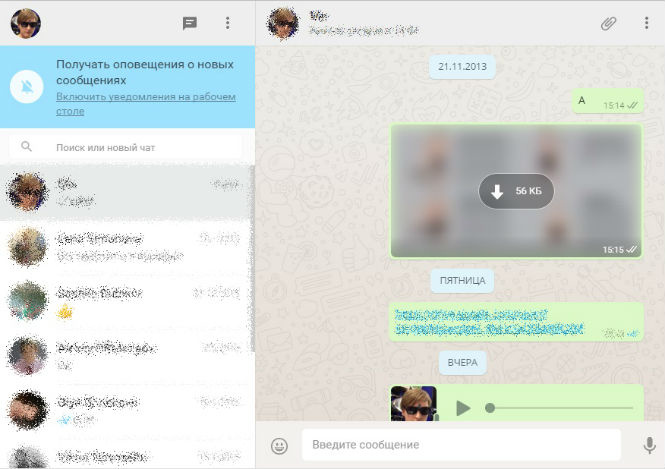
"Vayber"
„Viber” este mai complicat: trebuie să instalați programul său pe computer. Dar prin „Viber Desktop”, precum și din aplicație, puteți efectua apeluri audio și video.
Nu umpleți memoria dispozitivului cu fotografii și videoclipuri de la mesageria instantanee
Nu se știe ce i-a motivat pe creatorii mesagerilor, dar în mod implicit, fișierele media din camerele de chat sunt stocate în fluxul foto general al smartphone-ului. Această setare ciudată a fost deosebit de îndrăgită de spammerii care trimit cărți de vizită. Din fericire, este ușor să o dezactivați.
În „Vatsap” deschideți Setări\u003e Chat și dezactivați elementul „Salvați. de intrare. fișiere. "
În „Viber”, accesați Setări\u003e Multimedia\u003e opriți „Salvați în galerie”.
Trimiteți chat-uri pe mail
În Vatsap, chaturile sunt trimise separat. Introduceți conversația dorită, atingeți numele contactului sau grupului (pe iOS) sau meniul (pe Android) și faceți clic pe „Trimiteți prin e-mail”. Indicați dacă trimiteți fișiere din chat.
În Viber, toate chaturile sunt trimise simultan, dar numai partea text. Puteți găsi această caracteristică în Setări\u003e Apeluri și mesaje\u003e Trimite jurnal de mesaje.
Lifehacks numai pentru Vatsap
Dezactivați notificările de la grupuri și interlocutori enervanți
Atingeți numele contactului sau numele grupului și faceți clic pe „Nu vă deranjați”. Alegeți un termen ignora.
Adăugați un contact important la ecranul de pornire
Acest lucru se poate face doar pe dispozitivele Android. Accesați chatul dorit, apăsați butonul de meniu și selectați „Adăugați comanda rapidă”.
Uită-te când interlocutorul a primit și citește mesajul
O funcție puțin paranoică vă permite să urmăriți când mesajul a fost adresat interlocutorului și când s-a abătut să îl citească. Pe iOS, aceste informații apar dacă mutați norul dorit spre stânga. Pe Android, trebuie să țineți degetul pe mesaj, apoi faceți clic pe litera „i” din partea de sus.
Scrie-ți
Este întotdeauna plăcut să corespundă cu o persoană interesantă. În plus, ayoutat poate fi folosit pentru a salva fotografii, link-uri, mesaje, note audio, adică ca un notebook.
Adăugați mesaje la favorite
Dacă aveți nevoie de un mesaj pe viitor, adăugați-l la favorite. Apăsați și mențineți apăsat norul dorit, apoi atingeți steaua. Pe iOS, mesajele selectate pot fi găsite în două locuri: toate la rând sunt stocate în setările generale; dintr-un contact specific - în profilul său. Pe Android, replicile semnalizate sunt stocate într-un singur loc: Chaturi\u003e Meniu\u003e Mesaje preferate.
Puneți notificări individuale pe contacte importante
Pentru a selecta mesaje de la interlocutori importanți în fluxul general de notificări, setați un sunet specific pe acestea. În chat, atingeți numele contactului și accesați „Notificări”. Alegeți sunetul preferat al mesajului.
Astăzi, tot mai mulți utilizatori ai diferiților mesageri instant doresc funcții suplimentare legate de confidențialitate. Acestea pot fi opțiuni suplimentare pentru configurarea contului de utilizator în sine. Datorită acestui lucru, toți cei care au o astfel de persoană în listele de contact încetează să mai vadă informații despre el de diferite tipuri.
Dezvoltatori Whatsapp a dat o astfel de oportunitate pentru utilizatorii săi prin adăugarea funcțiilor legate de ascunderea informațiilor despre acțiuni în timp ce se află în software-ul. Pe baza acestui lucru, se pune întrebarea, cum să faci invizibil whatsapp?
Mai întâi trebuie să vă dați seama ce platforme sunt acceptate și ce funcții pot deveni invizibile pentru alții. Astăzi, proprietarii de dispozitive mobile care rulează sisteme de operare pot profita de setările de confidențialitate. Android și iOS.
De asemenea, trebuie remarcat faptul că astăzi, în special pe platformele Android, există pe piață un număr mare programe suplimentare de la dezvoltatorii terți care au funcția de a extinde confidențialitatea. Creatorii lor promit un mod de invizibilitate completă și o protecție suplimentară împotriva scurgerii de date. În mod ironic, utilizatorii care descarcă astfel de software devin ei înșiși victime ale pierderilor de informații. Prin urmare, ar trebui să studiați cu atenție conținutul înainte de a-l instala pe dispozitiv.
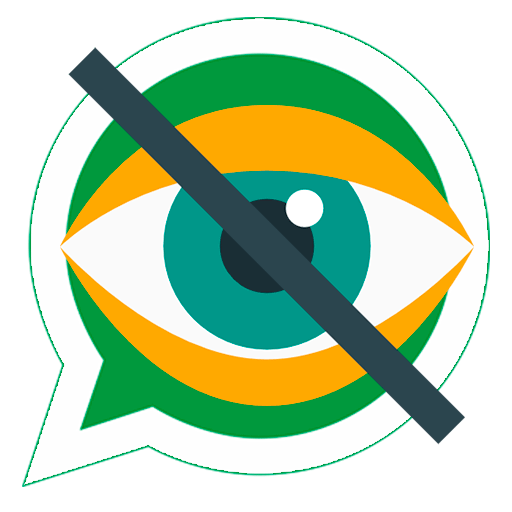
Mai jos se vor lua în considerare doar metodele oficiale. configurarea invizibilității în program. Dacă vorbim despre setări de confidențialitate, atunci utilizatorii se pot ascunde singuri în timp ce în rețea sunt următoarele elemente:
- ora ultimei șederi în rețea;
- rapoarte despre citirea mesajelor;
- fotografia de profil.
Setări de invizibilitate Whatsapp vă permite să limitați cercul din lista de contacte sau să închideți complet informațiile enumerate pentru toți utilizatorii.
Cum să configurați invizibilitatea
Revenind la întrebare, cum să faci invizibilitatea în vatsapDe asemenea, trebuie menționat că setările de confidențialitate sunt aproape identice pentru dispozitivele bazate pe iOS și Android.
Pentru a ascunde informațiile pe dispozitivele Android, este necesar în aplicația însăși WhatsApp accesați secțiunea " setări"Există un paragraf" intimitate„Unde, după ce faceți clic pe ea, se deschide o nouă fereastră cu setările necesare.
Pentru dispozitivele care rulează iOS, parametrii necesari sunt setați prin setările sistemului. Pentru a face acest lucru, accesați fila " confidențialitate»Și mergeți la secțiune cont. Vor fi localizate mai multe elemente, după deconectare, pe care le puteți ascunde șederea în rețea.
mai mult instrucțiuni detaliate cu ilustrații, puteți studia linkul către articolul de mai jos:
La ascunderea cu succes a timpului de vizită, timpul din rețea nu va mai fi afișat în linie sub numele contului





